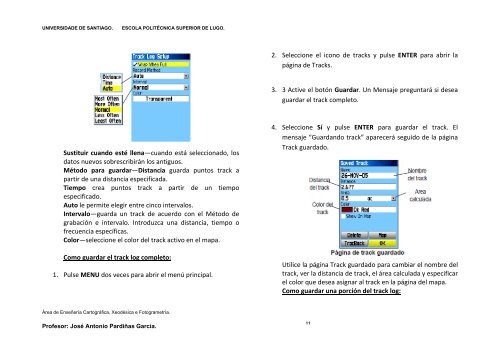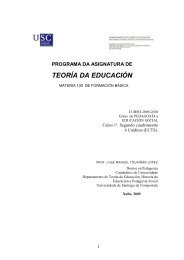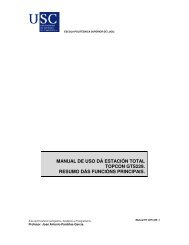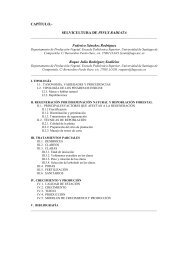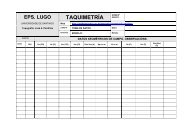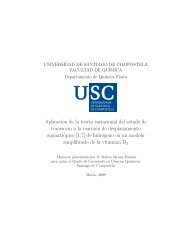1 Manual de uso: GPS map 76 CSx ÍNDICE: Funciones del teclado ...
1 Manual de uso: GPS map 76 CSx ÍNDICE: Funciones del teclado ...
1 Manual de uso: GPS map 76 CSx ÍNDICE: Funciones del teclado ...
Create successful ePaper yourself
Turn your PDF publications into a flip-book with our unique Google optimized e-Paper software.
UNIVERSIDADE DE SANTIAGO.ESCOLA POLITÉCNICA SUPERIOR DE LUGO.2. Seleccione el icono <strong>de</strong> tracks y pulse ENTER para abrir lapágina <strong>de</strong> Tracks.3. 3 Active el botón Guardar. Un Mensaje preguntará si <strong>de</strong>seaguardar el track completo.Sustituir cuando esté llena—cuando está seleccionado, losdatos nuevos sobrescribirán los antiguos.Método para guardar—Distancia guarda puntos track apartir <strong>de</strong> una distancia especificada.Tiempo crea puntos track a partir <strong>de</strong> un tiempoespecificado.Auto le permite elegir entre cinco intervalos.Intervalo—guarda un track <strong>de</strong> acuerdo con el Método <strong>de</strong>grabación e intervalo. Introduzca una distancia, tiempo ofrecuencia específicas.Color—seleccione el color <strong>de</strong>l track activo en el <strong>map</strong>a.Como guardar el track log completo:1. Pulse MENU dos veces para abrir el menú principal.4. Seleccione Sí y pulse ENTER para guardar el track. Elmensaje “Guardando track” aparecerá seguido <strong>de</strong> la páginaTrack guardado.Utilice la página Track guardado para cambiar el nombre <strong>de</strong>ltrack, ver la distancia <strong>de</strong> track, el área calculada y especificarel color que <strong>de</strong>sea asignar al track en la página <strong>de</strong>l <strong>map</strong>a.Como guardar una porción <strong>de</strong>l track log:Área <strong>de</strong> Enxeñería Cartográfica, Xeodésica e Fotogrametría.Profesor: José Antonio Pardiñas García.11